アピアランス([変形]効果)とシンボルの合わせワザで作成する座席表レイアウト
ピンポイントなニーズだと思いますが、次のような座席表(設営プラン)を作成することがあります。
- 全部が「3人がけ」、全部が「2人がけ」でなく、混じることがある
- 最前列の左右には机をおかないなど、変則的な箇所がある
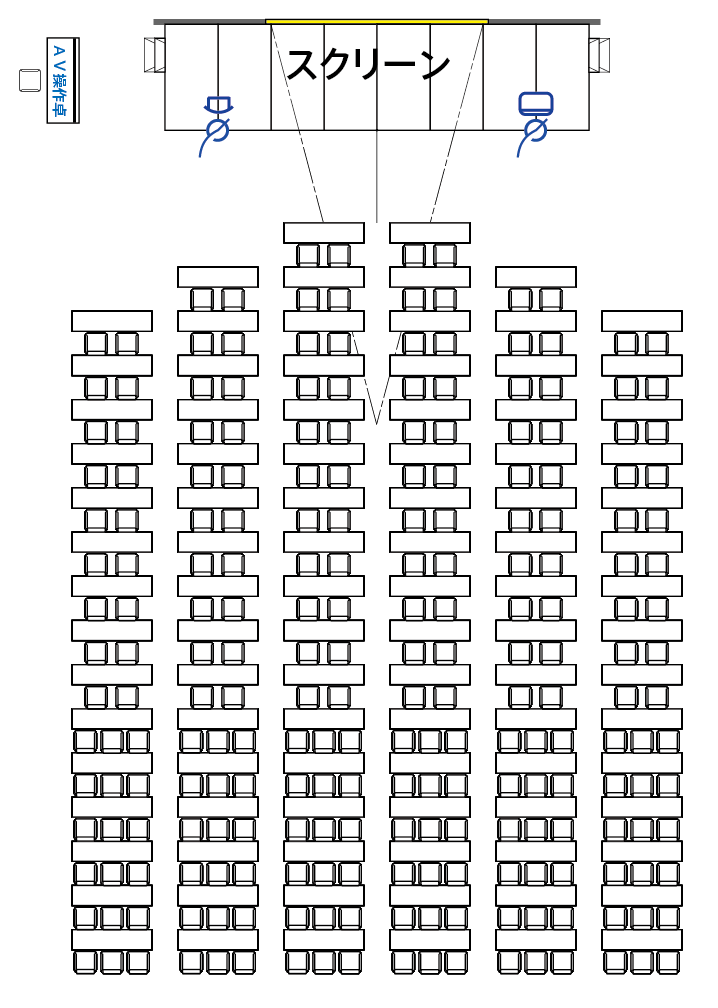
このようなとき、アピアランス([変形]効果)とシンボルの合わせワザが最適です。
下準備(6×17で102の机を配置する)
シンボルに対して、[変形]効果の[移動]と[コピー]を使って仮の複製を行います。
- 「3人がけ」の机と椅子のパーツを作り、シンボルに登録する
- 同様に「2人がけ」のパーツを作り、シンボルに登録する
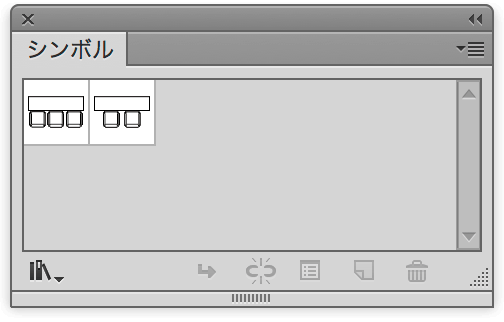
- アートボードで「3人がけ」のパーツを選択する
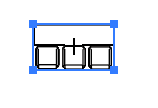
- [効果]メニューの[パスの変形]→[変形]をクリックして、[変形効果]ダイアログボックスを開、[コピー]に「5」、[移動]の[水平方向]に「12」と入力する
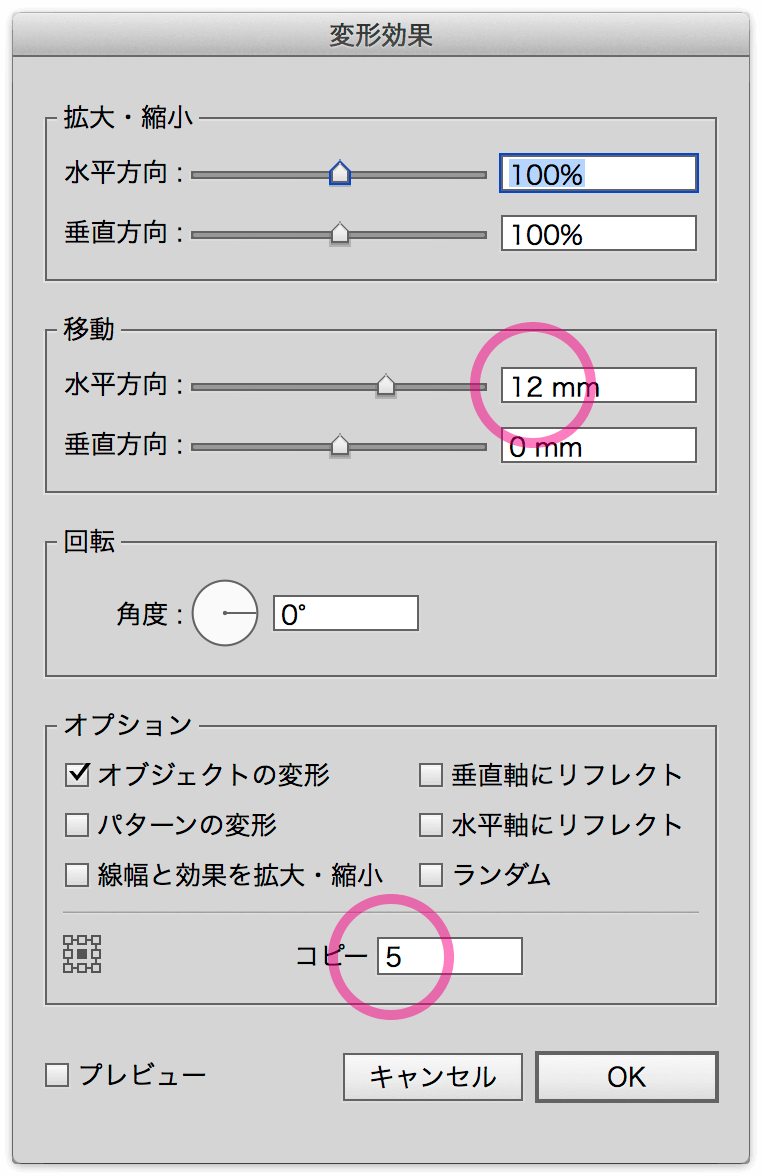
- 右横方向に机と椅子のセットが複製される(結果として6列に)

- [変形]効果を追加し、[コピー]に「16」、[移動]の[水平方向]に「5」と入力する
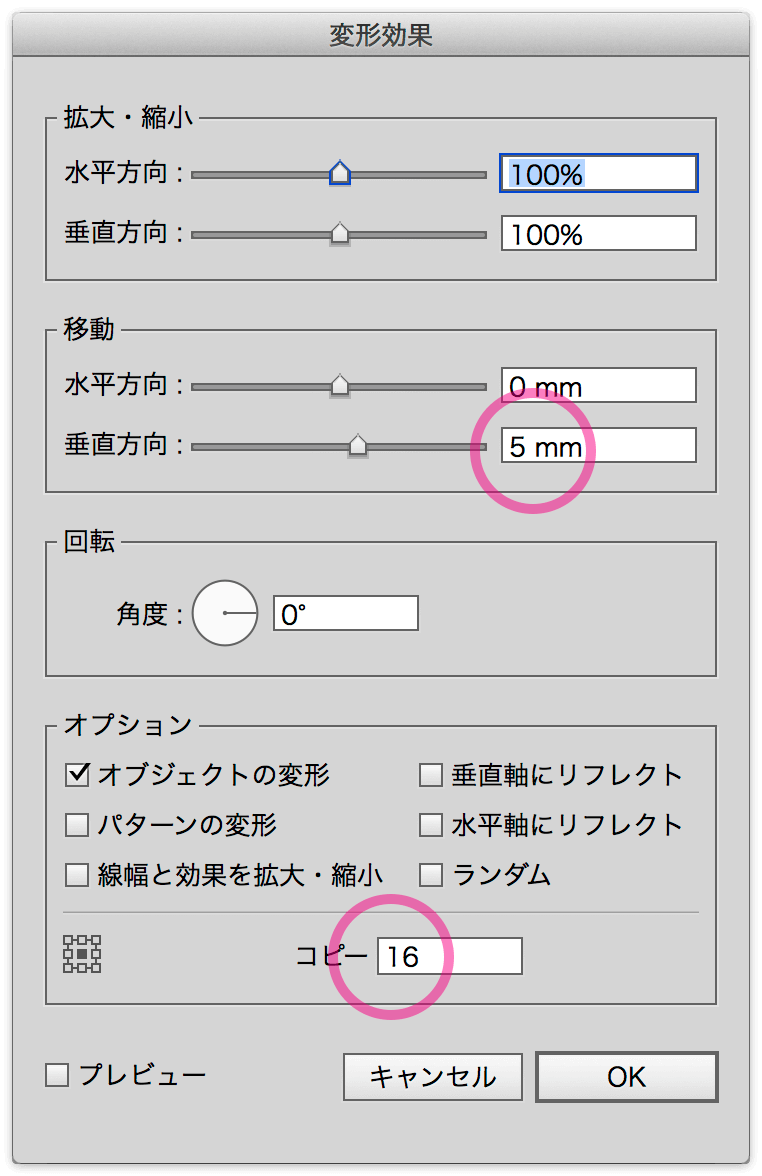
- 下方向に机と椅子のセットが複製される(結果として17行に)
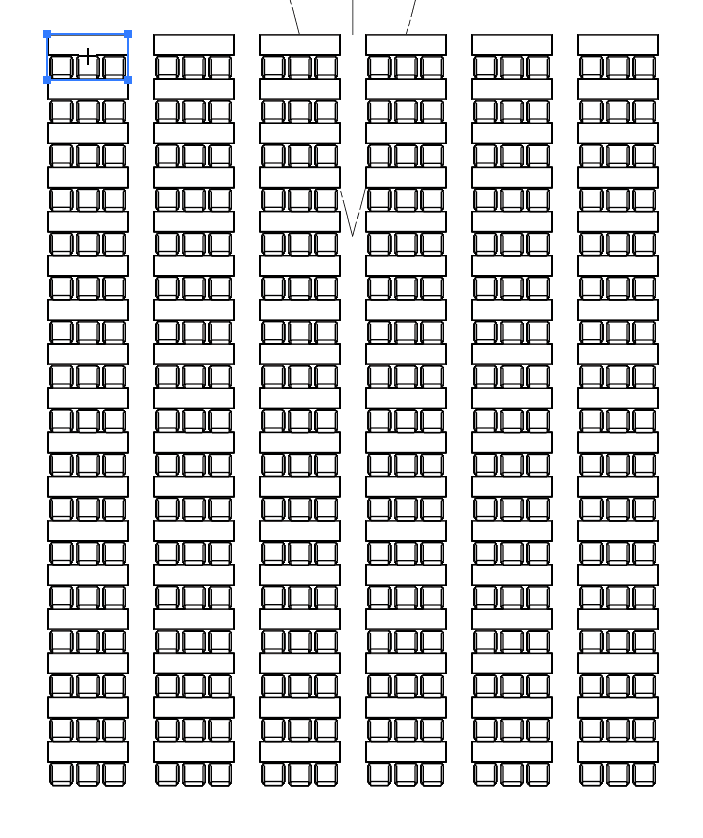
- [アピアランス]パネルでは[変形]が2つ表示される。アピアランスの対象が「シンボル」になっていることに注目
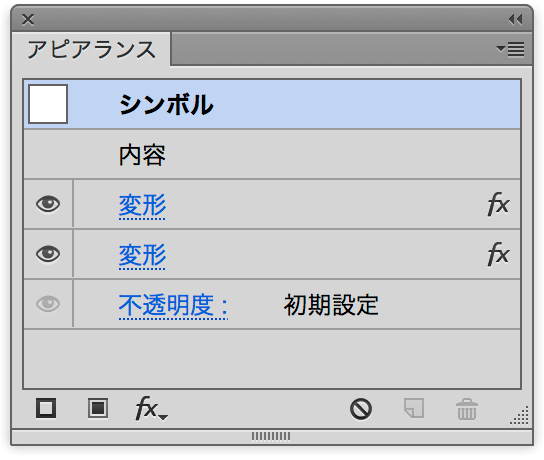
追加スタイル
ここまでのアピアランスの作業は、「追加スタイル」として登録しておくと、optionキー(Altキー)+クリックで適用できます。
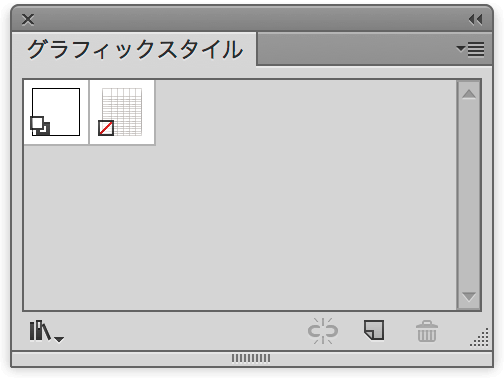
追加スタイルについては、こちらを参照してください。
すべてを「2人がけ」に変更する
元となるシンボルを「置換」するだけですべての座席が変更されます。
- [変形]効果の対象になっているシンボル(インスタンス)を選択し、コントロールパネルの[置換]をポップアップして、「2人がけ」のシンボルを選択する
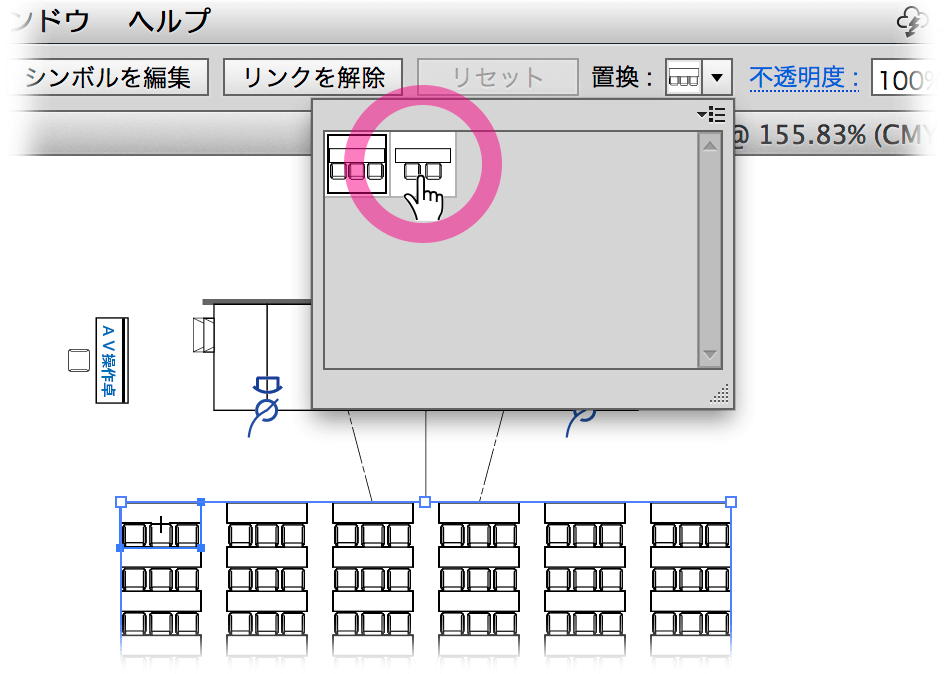
- すべてが「2人がけ」に変更されます。
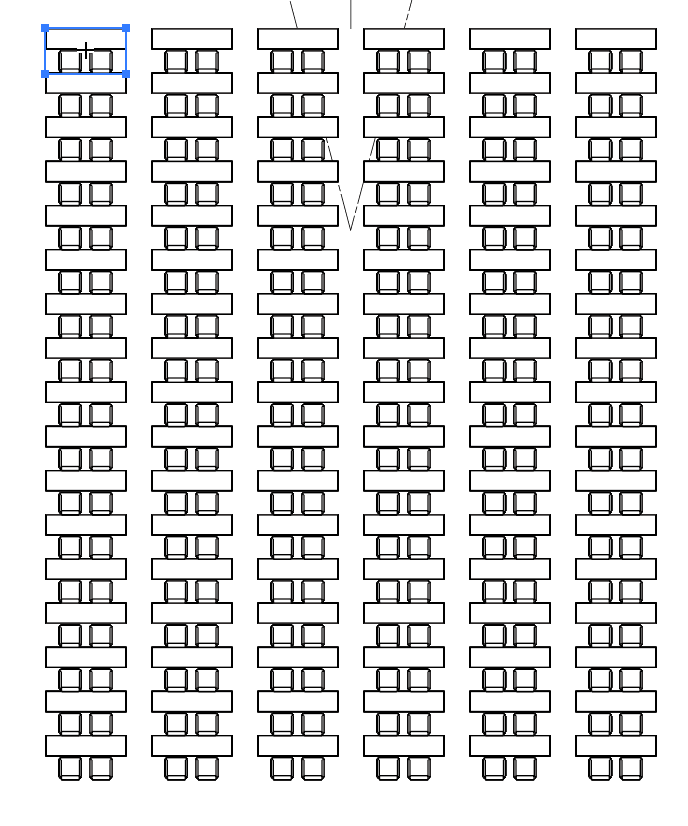
部分的に削除したり、「3人がけ」「2人がけ」を切り換える
[アピアランスを分割]を実行すると、それぞれが個別のシンボルになります。
- [オブジェクト]メニューの[アピアランスを分割]をクリックする
- [オブジェクト]メニューの[グループ解除]をクリックする(3回)
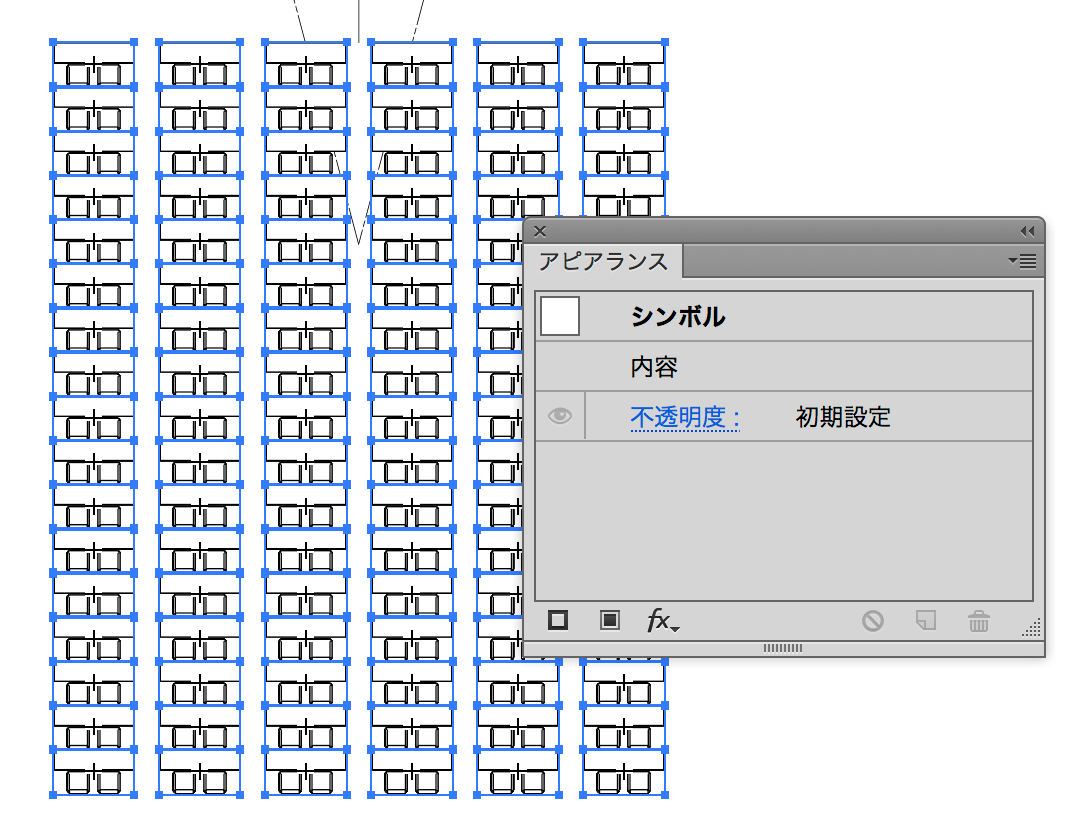
- 削除したい机を選択して削除する
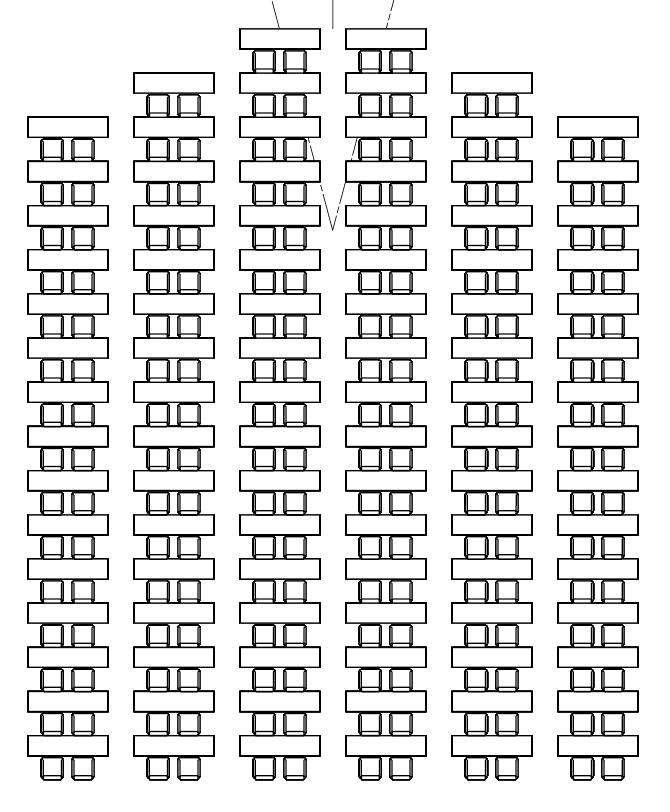
- 「3人がけ」に変更したいシンボルを選択し、コントロールパネルの[置換]をポップアップして、「3人がけ」のシンボルを選択する
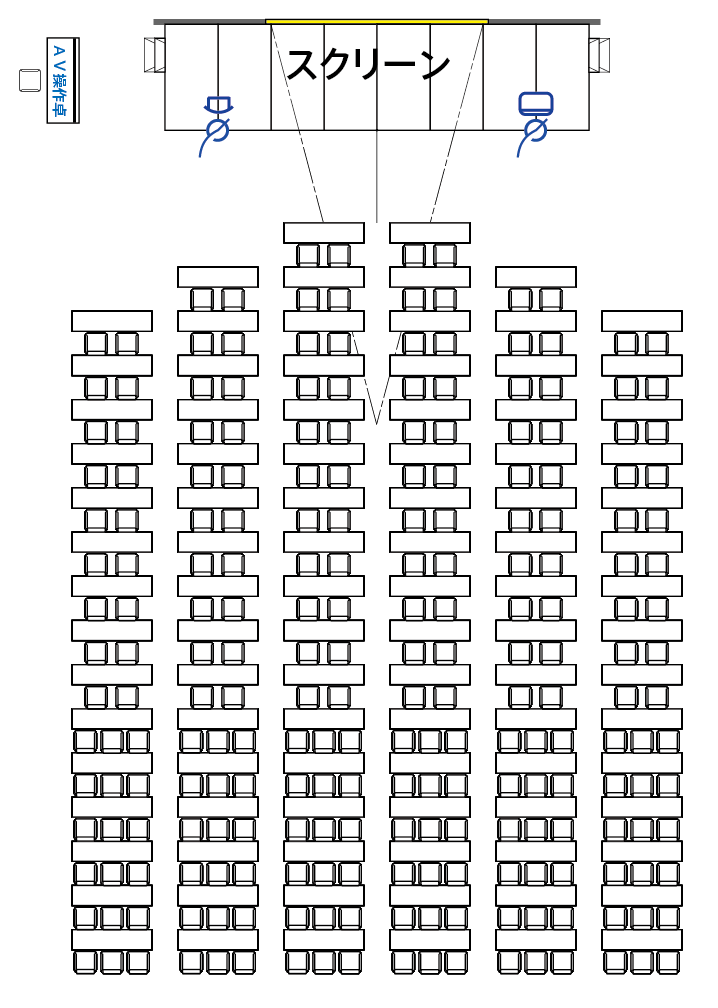
追記
ツイートいただきました。なるほどですね!
結婚式の席次表とかでも応用できそう。/アピアランス([変形]効果)とシンボルの合わせワザで作成する座席表レイアウト - DTP Transit https://t.co/CquVy5Xmw7 @DTP_Transitさんから
— 花井雅敏@センチメートル (@hanamasa0201) 2017年1月30日
追記(2017年7月31日):
ダイナミックシンボルに対して、[変形]効果を使って複製し、その後、[アピアランスの分割]を実行すると、シンボルが解除されてしまいます。
[変形]効果を使って複製し、その後、[アピアランスの分割]を実行を行う場合には、ダイナミックシンボルではなく、スタティックを使う必要があります。
ファンキー仕様です。

